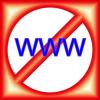Naučte studenty o nerovnostech pomocí Excelu.
Microsoft Excel je užitečný program, který pomáhá mladým studentům učit se matematiku. Pokud potřebujete sestavit list s nerovnostmi, můžete pomocí Excelu vytvořit tabulku datových bodů z rovnice a poté pomocí nástroje grafu zobrazit rovnici graficky. Chcete-li vytvořit přesný graf, budete potřebovat základní znalosti funkcí Excelu, ale i začátečníci shledají tento proces poměrně snadným.
Krok 1
Vytvořte sloupec datových bodů ve sloupci "A". Tyto datové body by měly být od sebe rovnoměrně rozmístěny, ale mohou být tak malé nebo velké, jak chcete, v závislosti na rozsahu a doméně vašeho grafu. Pokud si nejste jisti, obvykle postačí použití čísel „-10“ až „10“.
Video dne
Krok 2
Zadejte rovnici nerovnosti do buňky "B1" a nahraďte "x" "A1". Pokud je například vaše nerovnost y<3x, zadáte "=3*(A1)."
Krok 3
Zkopírujte obsah buňky "B1."
Krok 4
Vložte rovnici do resetu buněk ve sloupci „B“, které odpovídají vašim datovým bodům ve sloupci „A“.
Krok 5
Vyberte buňky datových bodů i buňky rovnic.
Krok 6
Klikněte na "Čára" v části Grafy na kartě Vložit.
Krok 7
Vyberte možnost „2D spojnicový graf“.
Krok 8
Klikněte na "Tvary" nad záhlavím Ilustrace a vyberte nástroj "Volný tvar".
Krok 9
Nakreslete mnohoúhelník, který probíhá podél okraje vykreslené čáry a podél okrajů oblasti grafu. Ujistěte se, že je umístěn správně nad nebo pod rovnicí, v závislosti na nerovnosti.
Krok 10
Vyberte polygon, klikněte na kartu "Formát", klikněte na "Výplň tvaru" a vyberte "Další barvy výplně".
Krok 11
Upravte barvu a průhlednost tak, aby se tvar v grafu jasně zobrazil.